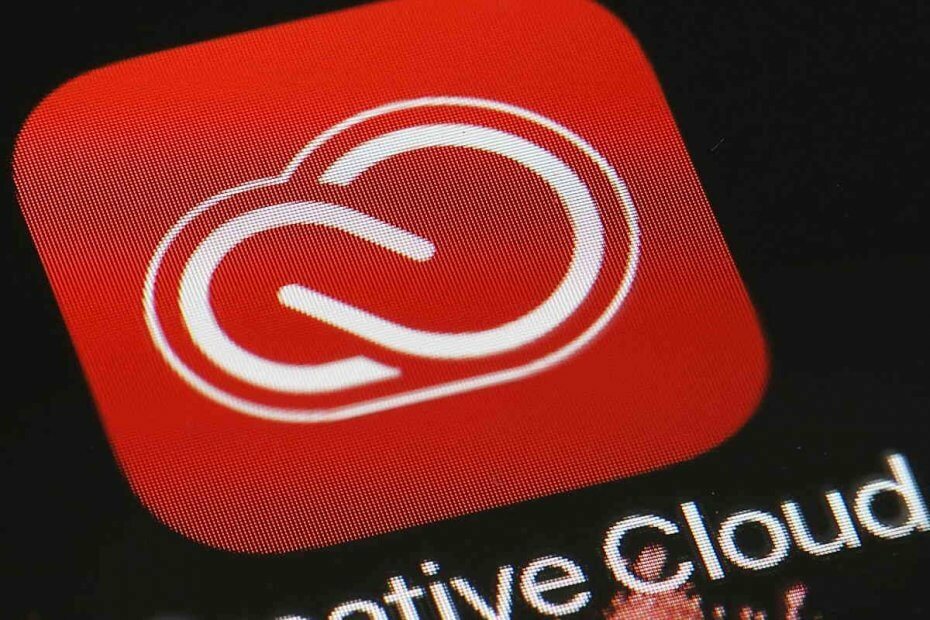
ეს პროგრამა თქვენს დრაივერებს განაგრძობს მუშაობას და ამით გიცავთ კომპიუტერის ჩვეულებრივი შეცდომებისგან და აპარატურის უკმარისობისგან. შეამოწმეთ თქვენი ყველა მძღოლი ახლა 3 მარტივ ეტაპზე:
- ჩამოტვირთეთ DriverFix (დადასტურებული ჩამოტვირთვის ფაილი).
- დააჭირეთ დაიწყეთ სკანირება იპოვონ ყველა პრობლემატური მძღოლი.
- დააჭირეთ განაახლეთ დრაივერები ახალი ვერსიების მისაღებად და სისტემის გაუმართაობის თავიდან ასაცილებლად.
- DriverFix გადმოწერილია ავტორი 0 მკითხველი ამ თვეში.
იმის ცოდნა, თუ სად არის ზუსტად დაინსტალირებული თქვენი Adobe Creative Cloud თქვენს კომპიუტერზე, შეიძლება ძალიან იმედგაცრუებული იყოს, თუ ამ საქაღალდეზე წვდომა გჭირდებათ.
იგივე ეხება აპებს, რომლებიც გადმოწერილია Adobe აპლიკაციის საშუალებით. ზუსტი ადგილმდებარეობის არ ცოდნამ შეიძლება აგაცდოთ და ამის მიღმა არ მოგცემთ ფაილებზე წვდომას.
ამ საკითხს შეუძლია შეაჩეროს თქვენი ფაილების სწორად მართვა, ან შეიძლება გამოიწვიოს პრობლემები, როდესაც გჭირდებათ კონკრეტული ფაილების გადაცემა ან წაშლა. კითხვაზე ”სად არის Adobe CC ჩამოტვირთვის საქაღალდე?” შეიძლება ნიშნავდეს სამიდან ერთს:
- თქვენ გაინტერესებთ Adobe CC ინსტალატორის პაკეტის რეალური ჩამოტვირთვების საქაღალდე.
- გსურთ იცოდეთ სად არის დაინსტალირებული Adobe CC პაკეტი თქვენს სისტემაში მყარი დისკი.
- თქვენ უნდა იცოდეთ სად ჩამოტვირთავს Adobe CC ყველა ფაილს პაკეტიდან.
არ აქვს მნიშვნელობა რა მნიშვნელობა აქვს ამ კითხვას თქვენს გარემოებებში, დღევანდელ სტატიაში ჩვენ განვიხილავთ ზემოთ აღნიშნულ ყველა ვარიანტს.
გთხოვთ, წაიკითხოთ, რომ გაეცნოთ თქვენს კონკრეტულ კითხვაზე პასუხს და არ უნდა დაგვავიწყდეს, რომ ყოველთვის შეგიძლიათ დაგვიკავშირდეთ, თუ გრძნობთ, რომ დამატებითი განმარტება გჭირდებათ.
როგორ ვიპოვო Adobe CC- ის ჩამოტვირთვის საქაღალდე?
სად არის Adobe CC ინსტალატორის პაკეტის ჩამოტვირთვის საქაღალდე?
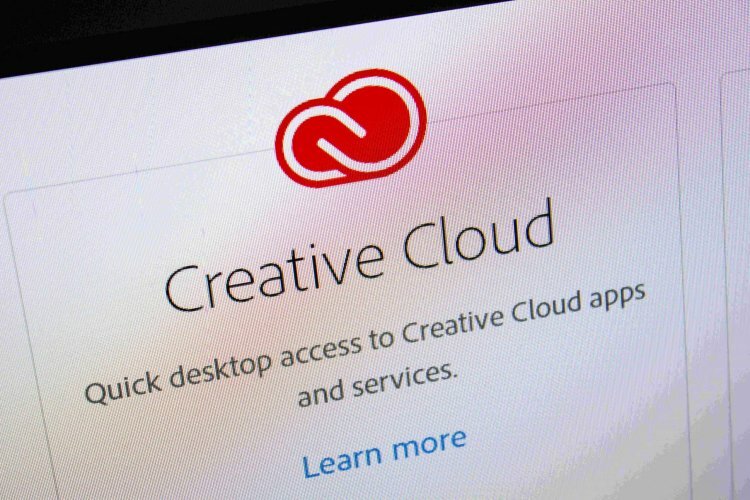
თუ გსურთ იცოდეთ სად იპოვოთ Adobe CC ინსტალატორის პაკეტის ჩამოტვირთვის საქაღალდე, მაშინ უნდა შეამოწმოთ თქვენი ბრაუზერი.
დამოკიდებულია იმაზე, თუ რა ბრაუზერს იყენებთ და პროგრამის კონკრეტული პარამეტრებიდან, თქვენი ჩამოტვირთვა შეიძლება იყოს ან ნაგულისხმევ ადგილას (ჩამოტვირთვის საქაღალდე C დანაყოფის შიგნით), ან ნებისმიერი სხვა ადგილმდებარეობა, რომელიც თქვენ გაქვთ აირჩია.
იმის გასარკვევად, თუ სად გადმოიწერა Adobe Creative Cloud პაკეტი, გახსენით იგივე ბრაუზერი, რომლითაც ჩამოტვირთეთ ინსტალერი და შეამოწმეთ ჩამოტვირთვის მდებარეობის პარამეტრები.
ზუსტი ნაბიჯები, რომლებიც უნდა დაიცვათ ამისათვის, განსხვავდება, მაგრამ თითქმის ყველა ბრაუზერს აქვს ძალიან ადვილად მისაწვდომი პარამეტრების ღილაკი.
თუ გსურთ ჩამოტვირთოთ და დააინსტალიროთ Creative Cloud ახალ კომპიუტერზე, მიჰყევით ამ სახელმძღვანელოს მარტივ ნაბიჯებს და გააკეთეთ ეს მარტივად.
სად არის დაინსტალირებული Adobe CC ჩემს კომპიუტერზე?

ამ კითხვაზე პასუხი შეიძლება განსხვავდებოდეს იმ ნაბიჯების მიხედვით, რაც გადადგამთ თქვენს მყარ დისკზე Adobe CC- ს ინსტალაციისას. თუ ნაგულისხმევი ადგილის გარდა სხვა ადგილი გამოიყენეთ, ის უნდა დაინსტალირდეს იმ ადგილას.
თუ ნაგულისხმევი ინსტალაციის საქაღალდე გამოიყენეთ, თქვენ შეძლებთ იპოვოთ თქვენი Adobe Creative Cloud ინსტალაციის საქაღალდე შემდეგ ადგილას: C: \ Prograმ ფაილები (x86) \Adobe\Adobe Creative Cloud \ ACC
სად არის დაინსტალირებული პროგრამა Adobe CC პაკეტის საშუალებით?

იმისათვის, რომ Adobe CC პაკეტმა ეფექტურად იმუშაოს, ამ აპის დეველოპერებმა ის გააკეთეს ისე, რომ დაინსტალირებული პროგრამები პირველად გადმოწერილი იყოს თქვენი კომპიუტერის შიგნით ტემპის საქაღალდე (დროებითი ფაილები).
ინსტალერი პაკეტი დროებით ინახება თქვენს კომპიუტერში და მას შემდეგ რაც დატვირთვა დაინსტალირდება თქვენს მყარ დისკზე, ინსტალაციის ფაილი ამოღებულია. თუ რაიმე მიზეზით დროებითი ფაილები ავტომატურად არ წაიშლება, შეამოწმეთ ეს მოსახერხებელი სახელმძღვანელო ერთხელ და სამუდამოდ მოვიცილოთ ისინი.
ეს საშუალებას გაძლევთ არ გაჭედოთ თქვენი სისტემა ზედმეტი ჩამოტვირთვის ფაილებით და ასევე დაგეხმარებათ მარტივად მართოთ დაინსტალირებული Adobe პროგრამები.
დასკვნა
ასე მარტივად შეგიძლიათ იპოვოთ Adobe Creative Cloud ჩამოტვირთვის საქაღალდე. შეარჩიეთ წარმოდგენილი სცენარიდან რომელიმეს, თქვენი საჭიროებიდან გამომდინარე.
თუ თქვენ გაქვთ რაიმე სხვა კითხვა ან შემოთავაზება, დატოვეთ ქვემოთ მოცემული კომენტარების განყოფილებაში და დარწმუნებული უნდა ვიყოთ, რომ გადავამოწმებთ მათ.
![Creative Cloud დესკტოპის აპარატი ცარიელია / გვერდი მიუწვდომელია [შეკეთება]](/f/b0f09619a9a616f6466cfe7d009250db.jpg?width=300&height=460)

